W jednym z moich poprzednich wpisów pisałam o programach do kontroli rodzicielskiej (Programy kontroli rodzicielskiej). Wyjaśniłam co pomagają kontrolować, dlaczego warto zainstalować taki program, poznaliśmy również wyniki Testu polskich programów Parental Control.
Przygotowałam instrukcję obrazująca krok po kroku konfigurację „zwycięskiego” programu- Web Control 2.0.
Już podczas instalacji oprogramowania na naszym komputerze poproszeni zostaniemy o podanie hasła, które chronić będzie dostęp do programu przez niepowołane małe rączki 🙂 Głowę dam sobie uciąć, że maluchy będą próbować włamać się do aplikacji, aby pozmieniać np. ustawione przez rodzica limity czasowe ograniczające użytkowanie komputera. Osoba nie znająca hasła nie jest w stanie „dostać się” do programu i nawet w przypadku próby odinstalowania go z dysku zostaniemy poproszeni i podanie kodu dostępu. Jeśli nie zostanie on wpisany, proces deinstalacji zostanie przerwany.
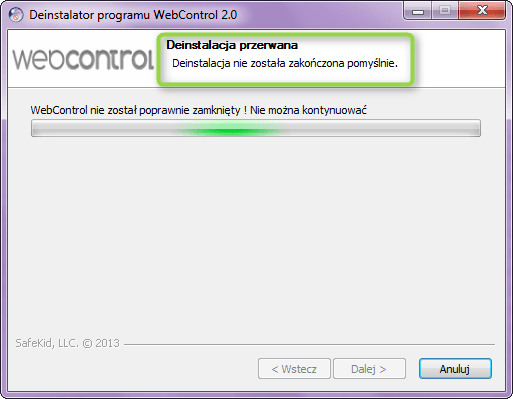
Ale zacznijmy od początku.
Uruchamiając program wpisujemy ustalone podczas instalacji hasło

W pierwszej zakładce ”Internet” widzimy komunikat o tym, że program jest wyposażony we własną bazę stron, które zostaną automatycznie zablokowane podczas próby ich otworzenia. Dodatkowo mamy możliwość dodania stron od siebie- adresów www, które nie chcemy, aby były odwiedzane przez nasze dziecko. Strony blokowane automatycznie, które chcemy aby były możliwe do przeglądania możemy dodać do „ białej listy”
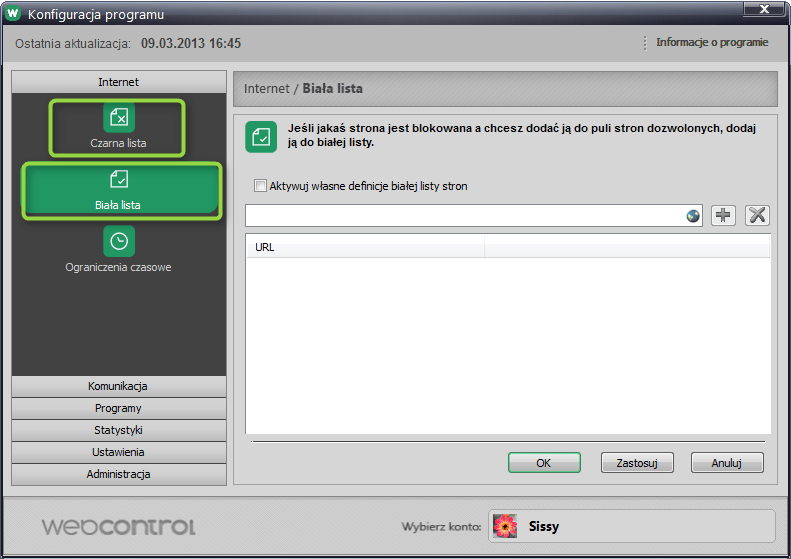
Następnie przechodzimy do ustawienia limitów czasowych użytkowania komputera. Wybieramy dozwolone przedziały czasowe na każdy dzień tygodnia i klikamy „OK”
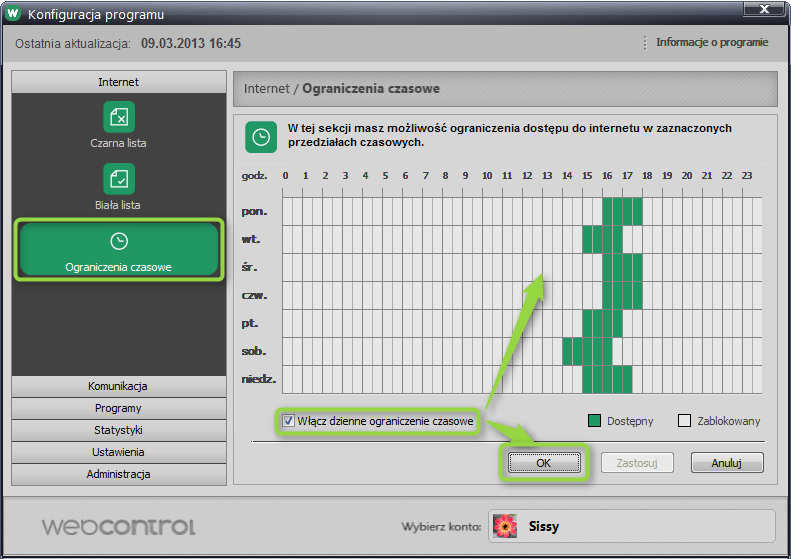
Zakładka „ Komunikacja” daje nam możliwość określenia na jakie inne działania w sieci zezwalamy lub nie zezwalamy dziecku podczas użytkowania Internetu. Znajdziemy tu m.in. pocztę, sieci społecznościowe, gry online. Ponownie zaznaczamy opcje, do których chcemy ograniczyć dostęp i zatwierdzamy nasze wybory przez kliknięcie przycisku „Zastosuj”
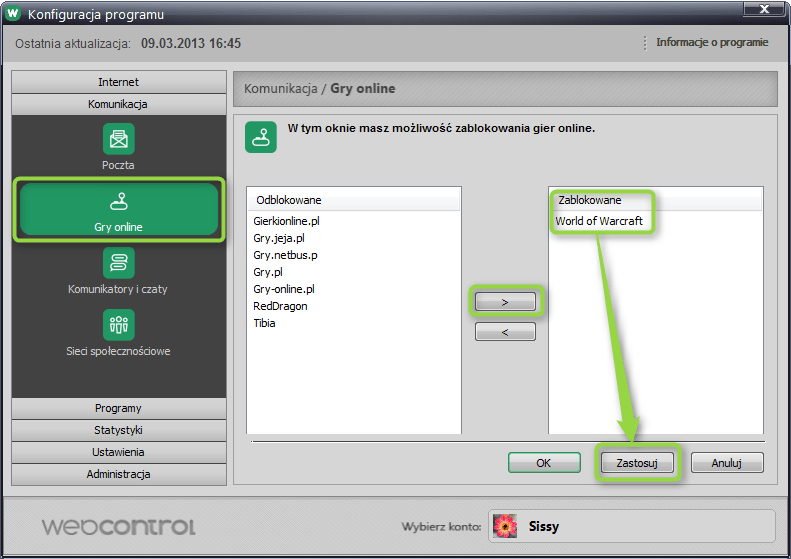
Poniżej możemy wybrać z listy wszystkich zainstalowanych programów w naszym komputerze którykolwiek, którego nie chcemy aby używał nasz maluch. Jeśli nie masz „niedozwolonych” programów, zwyczajnie pomiń ten krok.
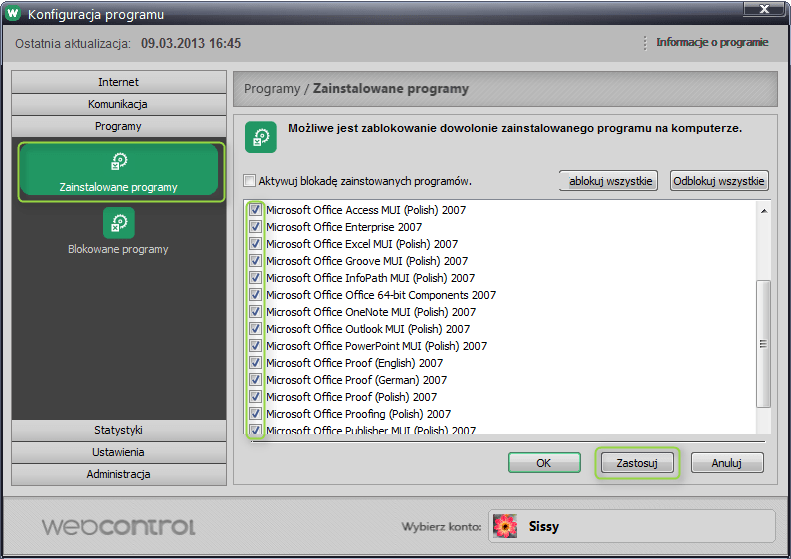
W zakładce „Statystyki” możemy obejrzeć szczegółowo jakie strony przeglądała nasza pociecha, oraz czy występowały próby przeglądania stron z listy zabronionych.
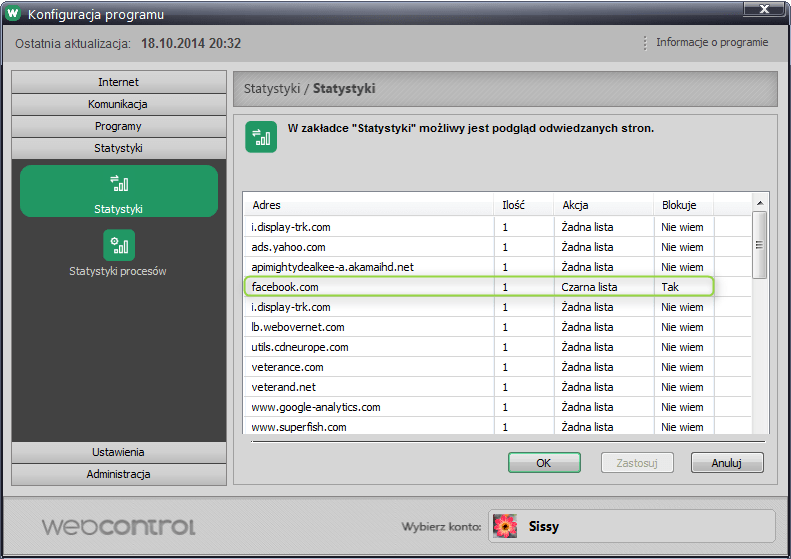
Istnieje również możliwość zablokowania używania takich funkcji komputera jak nagrywanie płyt czy zapisywanie danych na pamięciach przenośnych USB. Możemy również „zlecić” programowi aby wykonywał zrzuty ekranu w określonych odstępach czasu. Opcje te znajdziemy w zakładce „Ustawienia”.
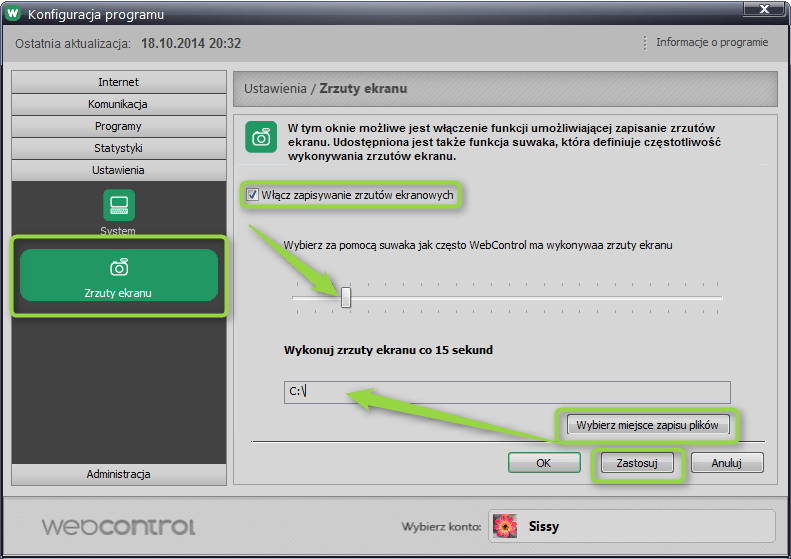
Oto jeden ze zrzutów ekranu wykonany przez program podczas mojej pracy nad tym poradnikiem 😉
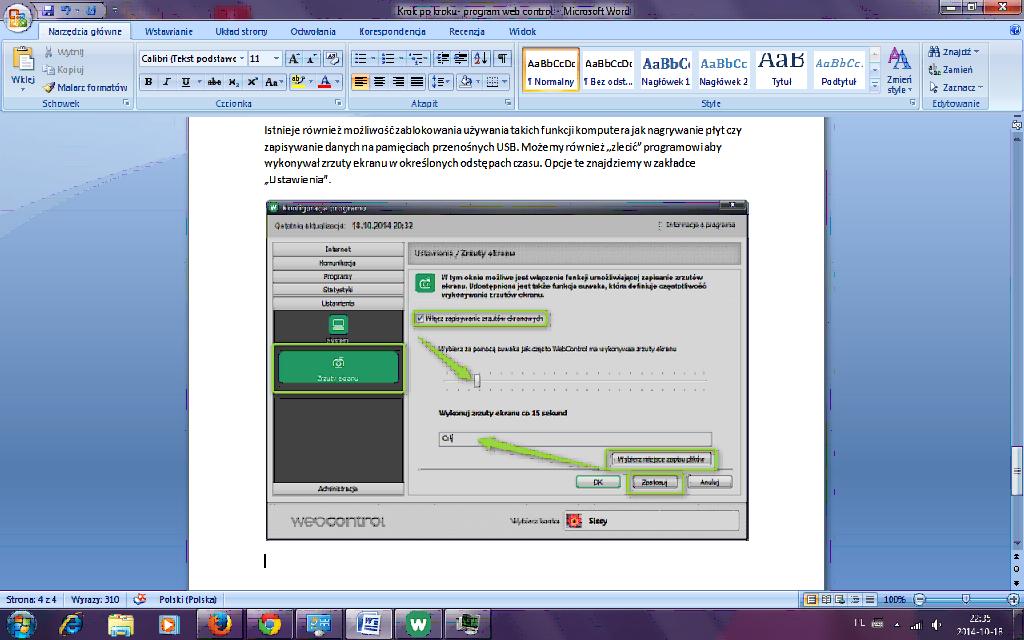
Warto również zaktualizować program oraz definicje do najnowszej wersji. Funkcje te znajdują się w zakładce „ Administracja”
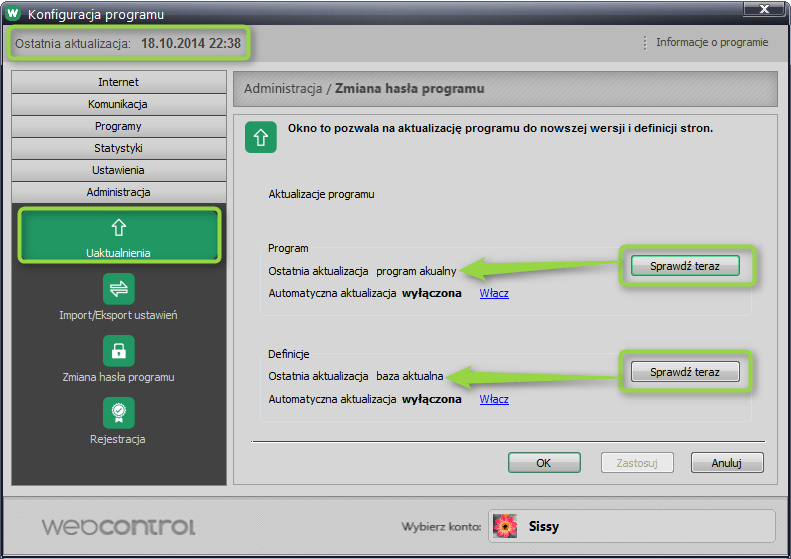
Ten program do kontroli rodzicielskiej jest całkowicie po polsku, a jego obsługa prosta i intuicyjna. Nie jesteśmy w stanie pilnować naszych dzieci przez cały czas, który spędzają przy komputerze. Od dawien dawna „jajko próbuje być mądrzejsze od kury”, ale w tym przypadku kura okazuje się mieć przewagę. Gdy maluch spróbuje wejść na jakąkolwiek z zablokowanych stron, zobaczy jedynie taką informację:

Podobał Ci się ten artykuł?
Zapisz się na listę i nie przegap nowych ciekawostek, porad i konkursów!







W dobie internetu nasze pociechy spędzają coraz więcej czasu przed komputerem. Dorośli są cięgle zajęci i nie mają czasu na kontrolę co tam robią nasze pociechy na komputerze a w większości nie wiedza jak to sprawdzić i tu przychodzi z pomocą powyższy program, który oferuje najważniejsze funkcje związane z kontrolą.
W dobie internetu nasze pociechy spędzają coraz więcej czasu przed komputerem. Dorośli są cięgle zajęci i nie mają czasu na kontrolę co tam robią nasze pociechy na komputerze a w większości nie wiedza jak to sprawdzić i tu przychodzi z pomocą powyższy program, który oferuje najważniejsze funkcje związane z kontrolą.
mam pytanie czy program webcontrol bedzie dzialal bez zarzutu z systemem windows 10
Cześć,
Jasne, aktualna wersja działa z Windows 10.
Witam,rozumiem,ze można nim zarządzać tylko z poziomu urządzenia na którym jest zainstalowany-nie da się zdalnie jak np Family link,którym kontroluje przez moj telefon telefony dzieci?
Cześć,
Artykuł ma ponad 7 lat, więc niestety nie wiem ile rzeczy w nim od tego czasu usprawniono. W omawianej tu wersji nie było możliwości zdalnego zarządzania i wprowadzania konfiguracji inaczej niż na urządzeniu docelowym bezpośrednio.